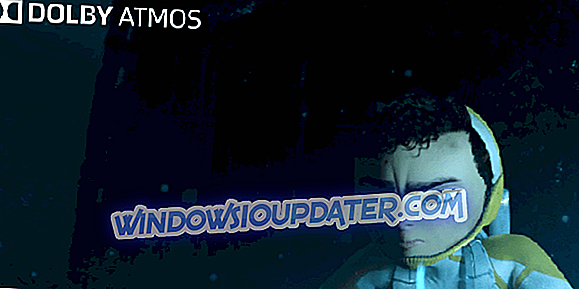NEF je zkratka pro elektronický formát Nikon, formát RAW, který obsahuje digitální fotografie pořízené fotoaparátem Nikon. Tento formát má každý detail obrazu zachycený senzory fotoaparátu a nemá žádnou kompresi ani ztrátu kvality.
Formát souboru NEF ukládá metadata snímků, například model samotné kamery, nastavení, informace o objektivu a další podrobnosti.
Hlavní výhodou zápisu obrázků ve formátu NEF na paměťovou kartu ve srovnání s formátem TIFF nebo JPEG je skutečnost, že zpracování po zpracování ve fotoaparátu není trvalé - například odstín, tón, ostrost nebo vyvážení bílé - je použito, ale tyto jsou zachovány jako sady instrukcí, které jsou dodávány se souborem NEF, a lze je měnit tolikrát, kolikrát chcete, aniž by to ovlivnilo původní data původní fotografie.
Další výhodou je, že v závislosti na fotoaparátu, který používáte, si soubor NEF uchovává 12bitová nebo 14bitová data, což se promítá do obrazu s větším tónovým rozsahem než 8bitový soubor JPEG nebo TIFF.
Se softwarem Nikon Capture NX2 nebo jinými zobrazovacími programy vám zpracování po zpracování snímků NEF umožní větší kontrolu nad výsledným obrazem než při zpracování souborů JPEG nebo TIFF.
Poté je můžete znovu uložit jako TIFF, JPEG nebo NEF. Za předpokladu, že je zachován původní soubor NEF, zůstává digitální negativ nedotčen a zpracování nezmění původní sadu instrukcí.
Je exkluzivní pro fotoaparáty Nikon a někdy je označován jako digitální negativ a je zapisován na paměťovou kartu fotoaparátu v nekomprimovaném nebo bezztrátovém komprimovaném formátu.
Jak zpracovávat soubory NEF ve fotoaparátu
Níže jsou uvedeny kroky, které můžete provést pro zpracování souborů NEF ve fotoaparátu Nikon DSLR před otevřením souboru:
- V nabídce Retouch (Retuš) najděte funkci zpracování NEF ve fotoaparátu. To vám umožní zpracovávat soubory RAF RAF do formátu JPG ve fotoaparátu a je užitečné pro fotografování souborů RAW nebo sdílení rychlých souborů JPG
- Úprava obrazu Slouží k ovládání nebo změně snímků z možností barev, jako je černobílé (černobílé) nebo sépie, změna vyvážení bílé, kompenzace expozice a mnohem více
- Jakmile budete s úpravami spokojeni a budete s nimi spokojeni, zobrazte náhled stisknutím tlačítka lupy na zadní straně fotoaparátu
- Když jste připraveni uložit soubor JPG na médium nebo na paměťovou kartu, vyberte možnost EXE
- Původní soubor NEF bude uložen na paměťovou nebo mediální kartu, abyste se mohli při otevření souboru NEF v počítači vrátit k původnímu záznamu.
Jak otevřít soubory NEF v systému Windows 10
Pokud máte v počítači správný kodek, můžete otevírat nebo prohlížet soubory NEF bez nutnosti dalšího softwaru. Pro Windows 10 nemusíte instalovat sadu Microsoft Camera Codec Pack, protože kodeky jsou zabudovány do operačního systému, ale pokud chcete přidat podporu pro formáty DNG nebo jiné, které nejsou podporovány, budete muset stáhnout soubor kodek.
Balíček Microsoft Camera Codec Pack umožňuje prohlížení různých formátů souborů specifických pro zařízení v programu Windows Live Photo Gallery a dalšího softwaru založeného na Windows Imaging Codecs (WIC). Instalace bude umožňovat otevírání nebo prohlížení podporovaných souborů RAW kamer v Průzkumníku souborů a je k dispozici ve 32bitových nebo 64bitových verzích.
Soubory NEF lze také otevřít pomocí softwaru, který je uveden níže:
- FileViewer Plus (doporučeno)

FileViewer Plus je extrémně výkonný software a je vysoce hodnocen na trhu. Otevře se více než 300 formátů souborů včetně všech nejoblíbenějších formátů fotografií. Budete moci otevřít, konvertovat a upravovat ne nly NEF soubory, ale také RAW, 3FR, ARI, CR2, CRW a mnoho dalších populárních formátů přímo v jeho rozhraní.
Nejlepší na tomto nástroji je to, že jej lze použít nejen na fotografické soubory. Můžete také otevřít a upravit video, obrazové a textové formáty, aniž byste museli stahovat různé konvertory z nedůvěryhodných zdrojů, které mohou poškodit váš počítač.
- Stáhnout nyní FileViewer Plus 3
2. GIMP

GIMP, nebo GNU Image Manipulation Program, je bezplatný software pro editaci fotografií pro XP, i když to vyžaduje nějaké další dovednosti nebo čas na pochopení a použití, takže to není tak jednoduché jako většina bezplatných editorů fotografií. Ale pokud chcete otevřít soubory NEF, pak je GIMP jedním z nejlepších nástrojů pro tento úkol.
Získejte GIMP
3. IrfanView

IrfanView je vaše nejlepší sázka pro otevírání NEF souborů. Některé cool věci, které můžete udělat s tímto prohlížečem fotografií patří vyhledávání souborů, dávkové konverze pro pokročilé zpracování obrazu, podpora Photoshop filtru, Paint možnosti, rozmazání, a další.
Získejte IrfanView
Poznámka: K otevření souborů NEF můžete také použít Adobe Photoshop, ale pokud to nefunguje, nainstalujte nejnovější plugin Camera RAW podporovaný vaší verzí Photoshopu a zkuste je znovu otevřít.
K otevření souborů NEF můžete také použít software CaptureNX2 a / nebo ViewNX2 společnosti Nikon. S programem CaptureNX2 musíte software zakoupit, ale aplikace ViewNX2 je ke stažení a poté jej nainstalujte a otevřete a upravte soubory NEF ve Windows 10.
4. CaptureNX2

Jedná se o plnohodnotný, nedestruktivní software pro úpravu fotografií, který vám poskytuje všechny nástroje pro rychlou a snadnou úpravu digitálních fotografií.
Má funkce, jako je ovládání barev, ovládání výběru, automatické retušování a nastavení stínů / světel. Můžete také vylepšit odstín, jas a sytost obrazu.
Pracuje se soubory RAW NEF, ale také s JPEG a TIFF a jeho rozhraní má přizpůsobené pracovní prostory, funkci a rozvržení panelu nástrojů, úpravu funkcí seznamu, přepracovaný prohlížeč obrázků s úpravami adresářů a úprav rozlišení obrázků.
Získejte CaptureNX2
5. ViewNX2

Tento software také pomáhá otevírat soubory NEF a má vylepšené uživatelské rozhraní se třemi různými pracovními prostory: Prohlížeč / GeoTag / Edit - tyto lze plynule přepínat pomocí tlačítka nástroje. Můžete také vybrat barvu pozadí na základě jasu obrazu.
Je zdarma stáhnout a nainstalovat procházet, upravovat a sdílet obrázky a filmy. Má také funkce pro zpracování RAW a funkce pro úpravy filmů, které jsou rovnocenné s funkcemi digitálních zrcadlovek. Snímky uložené v obrazovém prostoru Nikon lze procházet tak, jako by byly uloženy ve vašem PC.
Jakmile se přihlásíte, nemusíte znovu zadávat své ID a heslo a navíc můžete pomocí funkce přetažení přetáhnout obrázky.
Získejte ViewNX2
Jak převést soubor NEF pro systém Windows 10
Můžete převést NEF soubory do různých formátů pomocí převaděče souborů nebo prohlížeče obrázků / editoru pak uložit do jiného formátu, jako je JPG, RAW, PNG, TIFF, PSD, GIF, a mnoho dalších.
Existují i další online možnosti, které můžete použít ke konverzi souborů NEF, které se mají otevřít ve Windows 10, jako je Zamzar, Pics.io a Online RAW konvertor, který mimo jiné převádí soubory NEF na soubory BMP, GIF, JPG, PDF a TDG.
Existují jiné způsoby, jak otevřít soubory NEF v systému Windows 10? Podělte se s námi o komentář v sekci níže.